【Arduino】Arduinoのセットアップ
はい。
先日、余ってたArduinoをある人にプレゼントしたんだけど
いきなり「はいどーぞ」って渡して、すぐ使える代物ではないので、簡単なセットアップ方法を書いておこうと思う。
Arduinoの開発ツール「Arduino IDE」は下記の公式サイトからダウンロードできる。
1, Arduino IDEをダウンロード
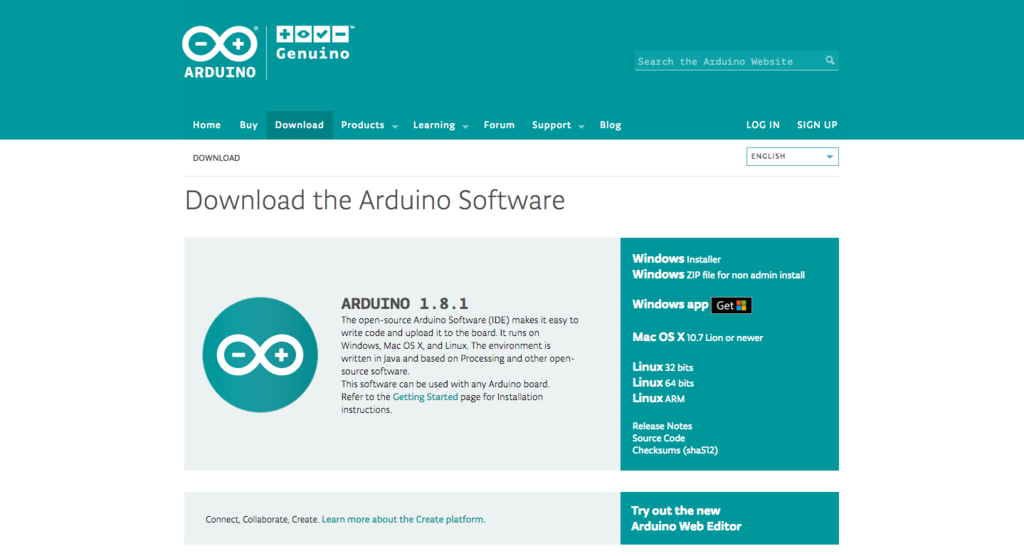
アクセスすると上の画像のような画面が表示される。画面の右側に表示されている「Windows」「Mac OS X」「Linux」のいずれかから、自分の使用する端末に対応したものをクリックしよう。
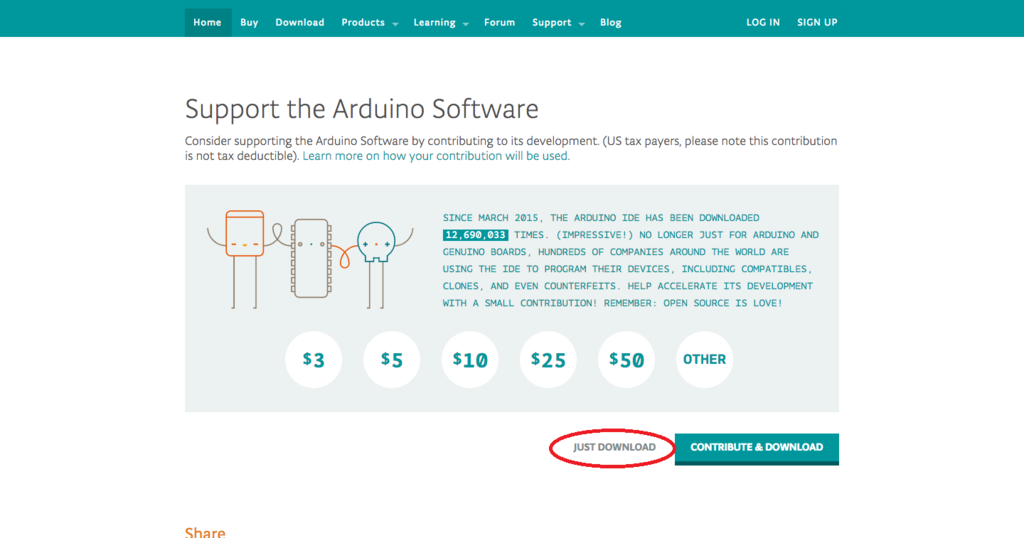
すると次のようなページが表示される。寄付をしない人は赤丸の「JUST DOWNLOAD」をクリックすればダウンロードが始まる。
2, インストールとIDEの起動
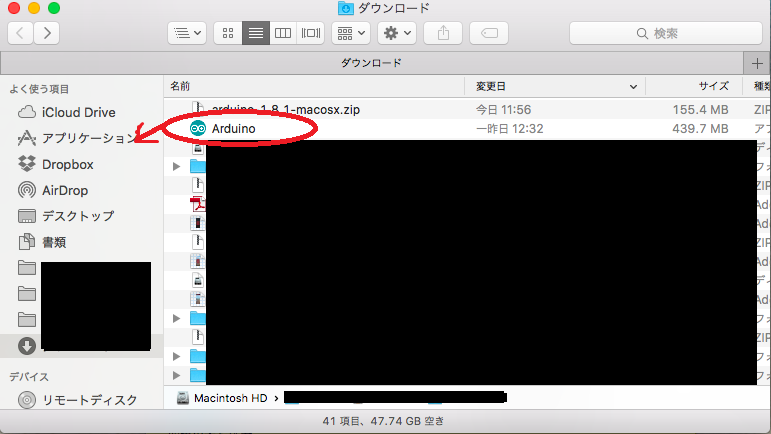
ダウンロードが完了したらファイルを解凍しよう。解凍したらArduino IDEをアプリケーションの中へ移動させておこう。 こうして、わかりやすい位置に置いておけば毎回起動時にIDEを探さずに済む。
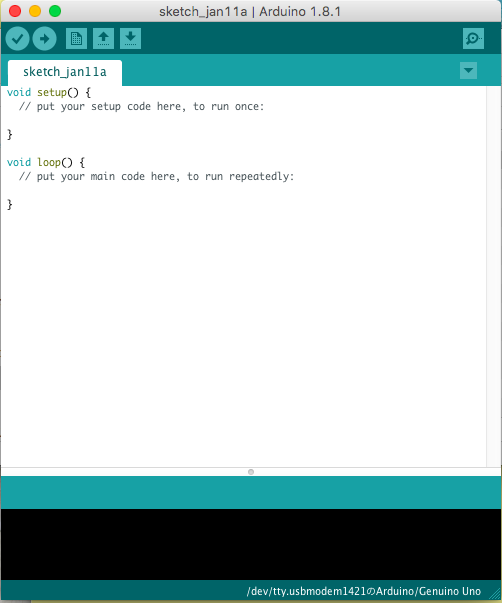
移動が完了したら、早速起動してみよう。画像のようなスケッチが現れたら成功だ。
3, Arduinoと接続
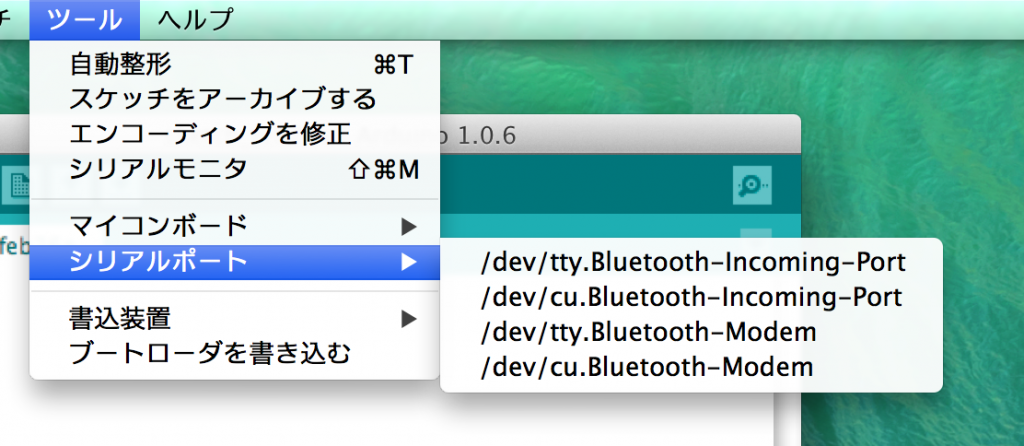
ツール>シリアルポートと進むと接続可能なポートの一覧が表示される。上の画像は何も接続されていない状態(各々のPCによって表示が違う可能性がある)
ArduinoIDEを一旦終了して、ArduinoをUSBで接続してから、もう一度IDEを起動してシリアルポートを見てみよう。
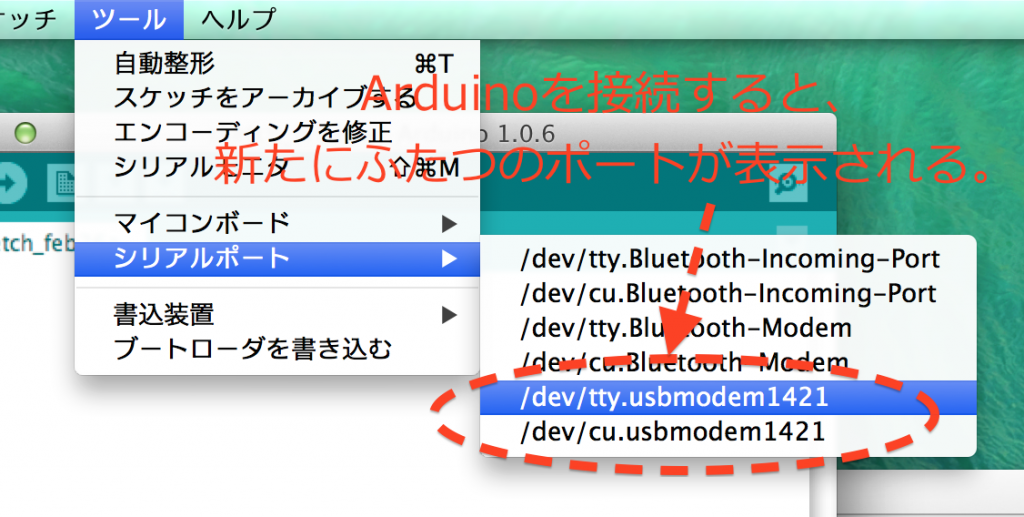
すると新たに二つのポートが出現する。いずれかを選択すればArduinoとPCが接続される。
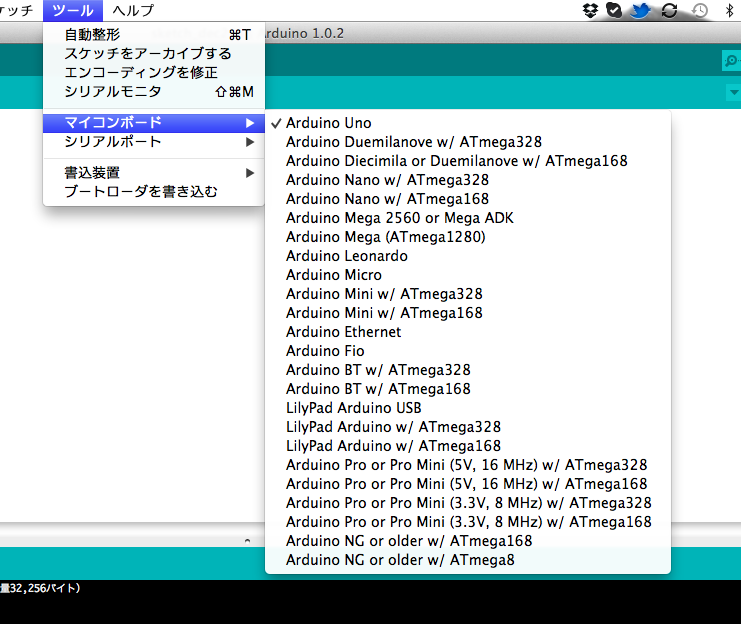
次に、使用するArduinoの種類を設定しよう。Arduinoには様々な種類があって、IDEからArduinoへ書き込む際に、間違った種類のArduinoを設定してあるとエラーを吐かれるので、あらかじめ設定しておこう。
ツール>マイコンボードで使用したいArduinoを選択しよう。(僕があげたのはUnoなので一番上かな)
これで準備完了だ。
回路を間違えると簡単にArduinoが壊れてしまうので、回路と接続するときは間違えないように気をつけよう。
まずは簡単なLEDチカチカ回路からチャレンジしてみるといいかも。
以上。